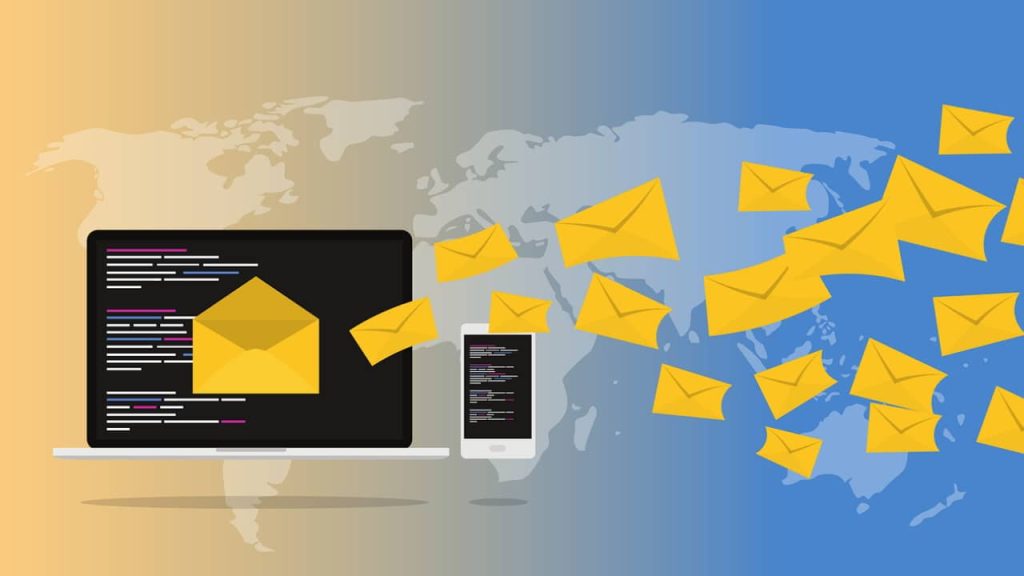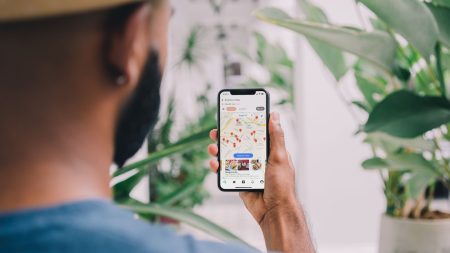Vous devez envoyer un mail à 21h, mais vous ne serez pas près de votre appareil Apple à l’heure-là ? Pas de panique : vous pouvez programmer l’envoi de votre mail. À l’heure convenue, ce dernier s’en ira tout seul, sans aucun problème. Vous pouvez y arriver sur tous les appareils Apple : iPhone, iPad ou encore MacBook. Découvrez ici les différentes astuces.
Sommaire :
Comment programmer l’envoi d’un mail sur iPhone ?
Programmer l’envoi d’un mail sur iPhone est tout à fait possible. Pour cela, vous n’avez pas besoin de faire des réglages complexes. Tout ce dont vous avez besoin est d’avoir votre système d’exploitation iOS à jour. Allez donc dans les réglages et mettez les paramètres de votre appareil Apple à jour.
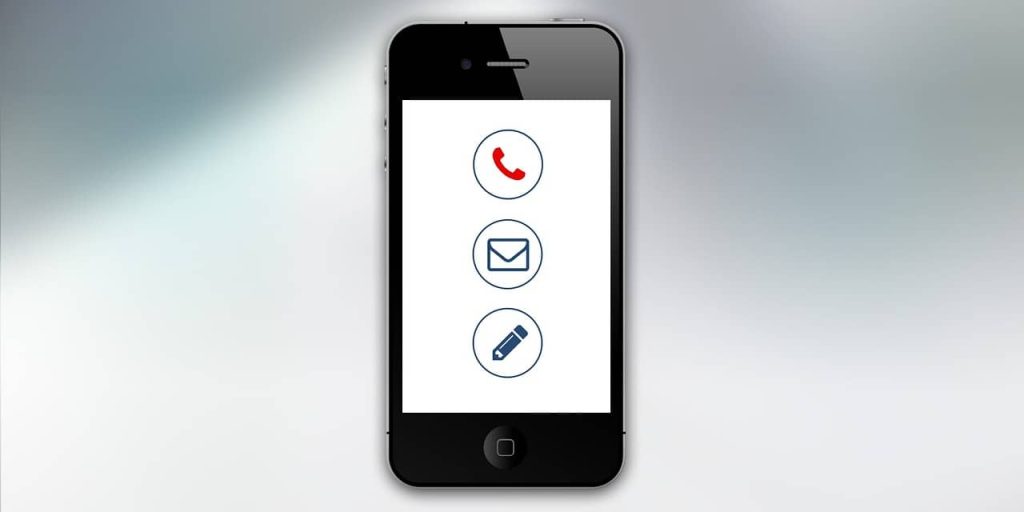
Ensuite, rendez-vous dans l’application Mail de votre téléphone. Ajoutez l’adresse du destinataire et l’objet. Rédigez ensuite votre message et relisez-vous, un peu comme si vous alliez envoyer le mail en même temps. Lorsque tout est OK, appuyez longuement sur le bouton d’envoi qui se trouve près de l’objet du message. Vous devez voir apparaître un menu contextuel avec diverses options :
- Envoyer maintenant ;
- Envoyer ce soir à 21:00 ;
- Envoyer demain à 08:00 ;
- Envoyer plus tard…
Vous savez déjà à quoi sert la première option. Les deux suivantes font ce que dit leur titre ; elles ne peuvent être modifiées. Si vous souhaitez personnaliser la date et l’heure d’envoi de votre mail, c’est bien la quatrième option que vous devez sélectionner. Vous n’aurez alors qu’à choisir la date et l’heure et à confirmer. Une fois l’heure convenue sonne, le mail s’en ira à son destinataire.
Cependant, la firme de Cupertino met en garde. Il peut arriver que le mail programmé ne parte pas, malgré la bonne programmation. Pour éviter cela, votre téléphone doit être connecté à internet à l’heure choisie. Sinon, la programmation ne s’exécutera pas.
VOIR AUSSI : Gmail : comment mettre en place un message d’absence ?
Comment programmer l’envoi d’un mail sur iPad ?
La programmation de l’envoi d’un mail sur iPad est sensiblement la même chose que sur iPhone. Les réglages ne changent pas, mais il faudrait avoir la dernière version de son système d’exploitation. Ainsi, vous devez posséder au moins l’iPad OS 16. Ensuite,
- ouvrez l’application Mail ;
- Ajoutez le destinataire et l’objet ;
- rédigez votre mail ;
- Appuyez longuement sur le bouton d’envoi et programmez.
Il est aussi important que votre iPad ait la connexion internet à l’heure programmée. Ainsi, le mail pourra être envoyé sans problème.
Comment programmer l’envoi d’un mail sur Mac ?
Si vous avez installé le système d’exploitation macOS Ventura sur votre machine Apple, programmer l’envoi d’un mail ne devrait pas être difficile. Les étapes ne sont pas si différentes des deux appareils précédents.
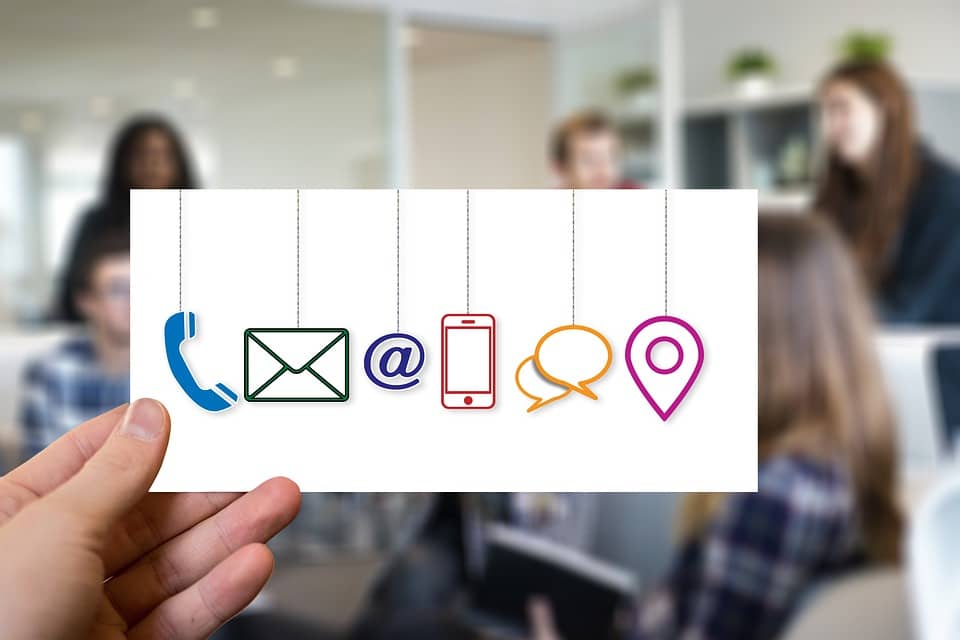
Pour cela, rendez-vous dans le logiciel de bureau pour mail. Lancez la rédaction d’un nouveau mail. Ajoutez le destinataire et l’objet. Rédigez entièrement votre message. À l’heure d’envoyer, cliquez sur l’icône d’envoi, qui ressemble à un avion en papier. Votre logiciel devrait vous proposer quatre différentes options, comme ce fut le cas avec les autres appareils. C’est à vous maintenant de personnaliser la date et l’heure d’envoi. Mais ici, être connectée à l’heure indiquée n’est pas obligatoire.